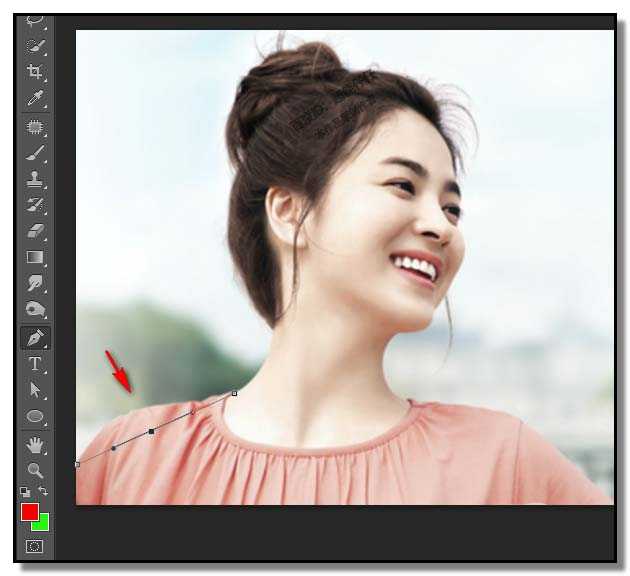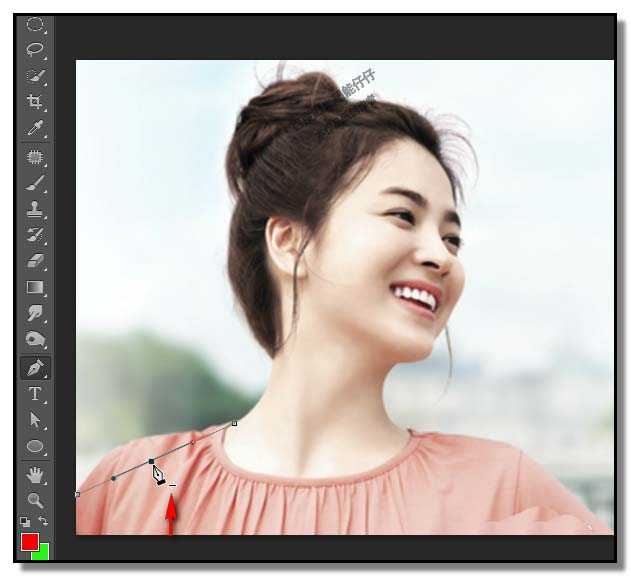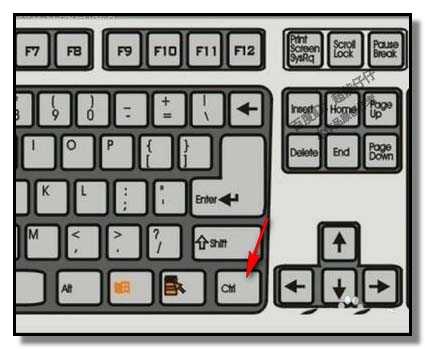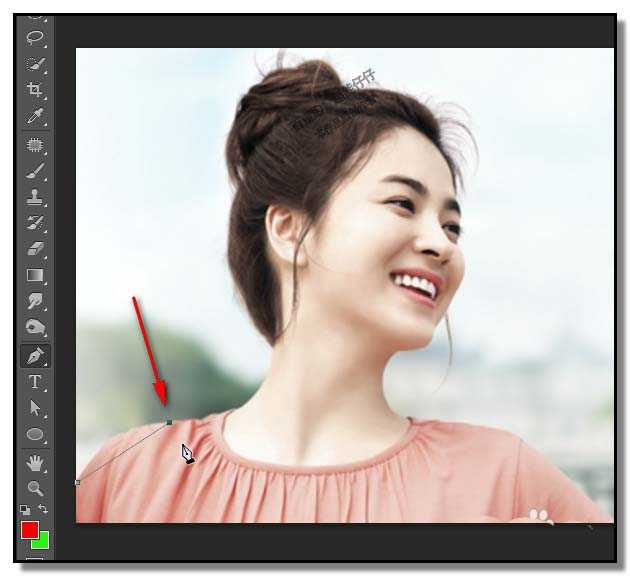昆仑资源网 Design By www.lawayou.com
今天我们就来看看关于锚点的相关知识,这些都是使用钢笔抠图最基础也是最需要掌握的知识,详细请看下文介绍。
- 软件名称:
- Adobe Photoshop 8.0 中文完整绿色版
- 软件大小:
- 150.1MB
- 更新时间:
- 2015-11-04立即下载
1、选取钢笔工具在画布上画路径,
2、发现,需要在路径上添加锚点,怎样操作呢,我们把钢笔鼠标放在路径上,这时,你会发现,钢笔的右下角显示出一个“+”字号。
3、这个符号表示可以添加锚点,然后,钢笔停在要添加锚点的位置,点击下,即可添加一个锚点。
4、若,需要删除此锚点,怎样做呢?我们再把钢笔鼠标放在此锚点上,你会发现,钢笔右下角这里,显示出一个“-”号,表示,可以删除此锚点。
5、锚点的位置错了,又怎样移动锚点呢?操作如下,按住CTRL键,这时,鼠标点成了白色小箭头形状。
6、鼠标点住锚点,不放手,把锚点移到理想位置;然后,放开CTRL键和鼠标。
以上就是描点的详细使用方法,很简单吧,试着使用描点去抠图吧。
相关推荐:
ps钢笔工具怎么进行完美抠图?
PS怎么使用钢笔工具处理图片?
ps CS6钢笔工具怎么设计复古曲线?
昆仑资源网 Design By www.lawayou.com
广告合作:本站广告合作请联系QQ:858582 申请时备注:广告合作(否则不回)
免责声明:本站资源来自互联网收集,仅供用于学习和交流,请遵循相关法律法规,本站一切资源不代表本站立场,如有侵权、后门、不妥请联系本站删除!
免责声明:本站资源来自互联网收集,仅供用于学习和交流,请遵循相关法律法规,本站一切资源不代表本站立场,如有侵权、后门、不妥请联系本站删除!
昆仑资源网 Design By www.lawayou.com
暂无评论...